pr设置视频结尾部分慢慢变黑直至彻底看不到的方法教程
2023-02-21 14:55:17作者:极光下载站
我们在日程生活和工作中经常会看到各种视频,有很多视频在结尾处都会设置为慢慢变黑直至看不到的效果。如果我们需要制作这样的视频效果,小伙伴们知道该如何进行操作吗,其实我们可以借助Adobe
premiere这款软件轻松实现。在Adobe
premiere中导入素材并拖动到时间轴后,右键点击素材上的fx按钮并点击选择“不透明度”,然后在需要的地方分别添加两个关键帧,将后面的关键帧的不透明度设置为0,就可以实现我们想要的效果了。操作起来其实是非常简单的,小伙伴们可以打开自己的premiere后一起动手操作起来。接下来,小编就来和小伙伴们分享具体的操作步骤了,有需要或者是感兴趣的小伙伴们快来和小编一起往下看看吧!
操作步骤
第一步:打开pr,导入需要处理的视频后拖动到时间轨;
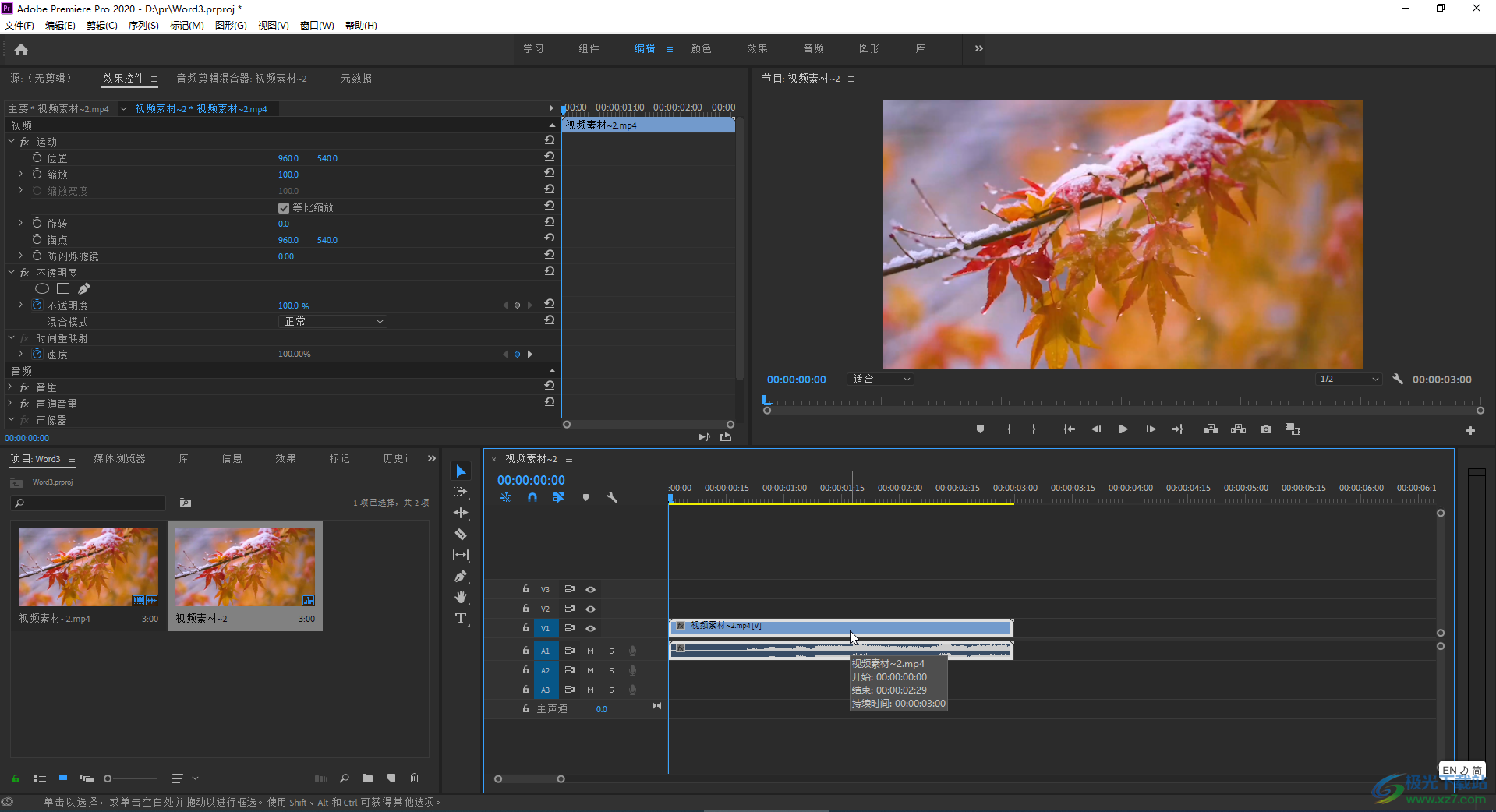
第二步:在时间轴右侧可以拖动如图所示的锚点,适当调大素材的显示比例;
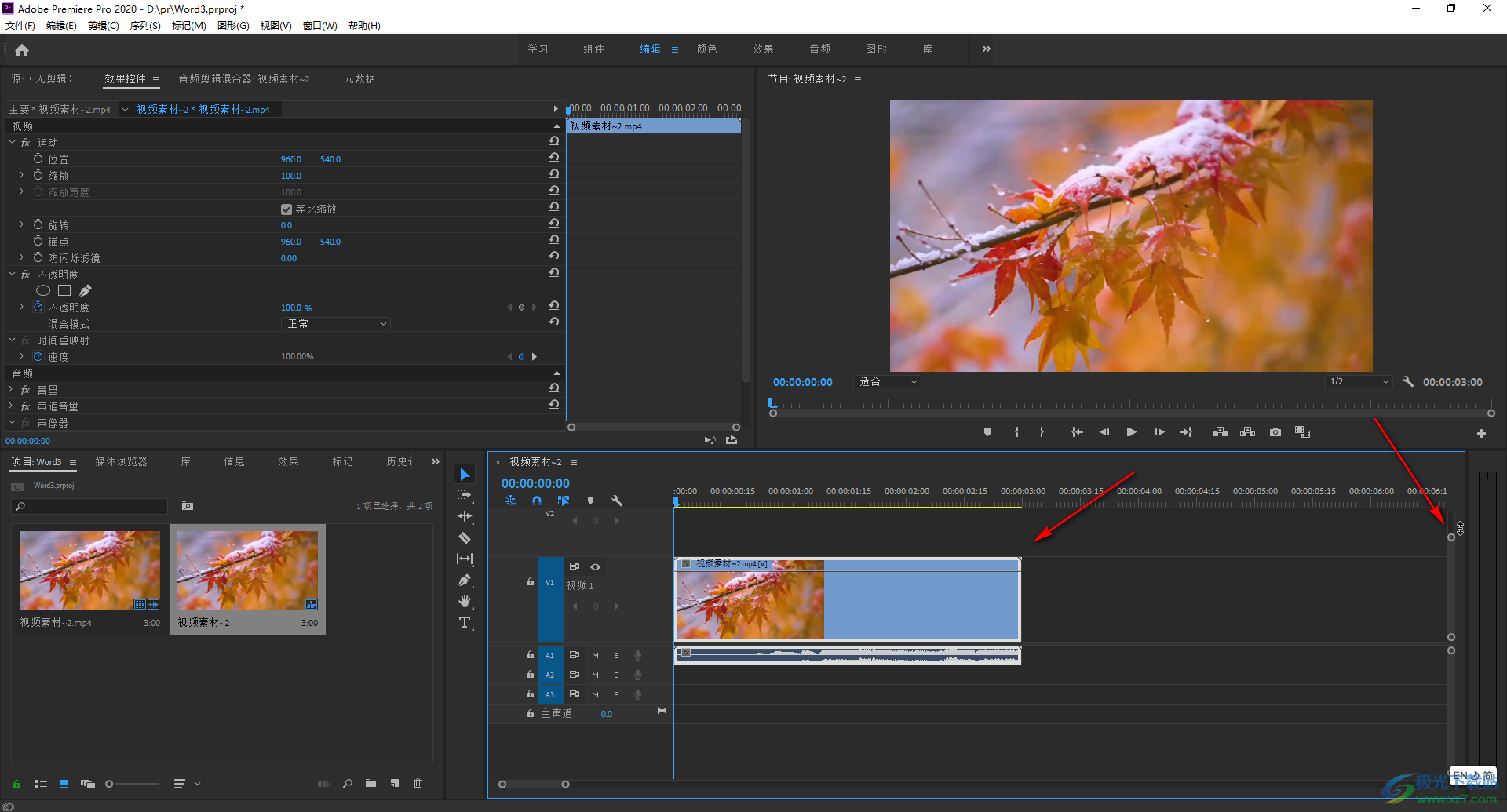
第三步:右键点击素材上的fx按钮并在子选项中点击“不透明处”,在子选项中继续点击选择“不透明度”;
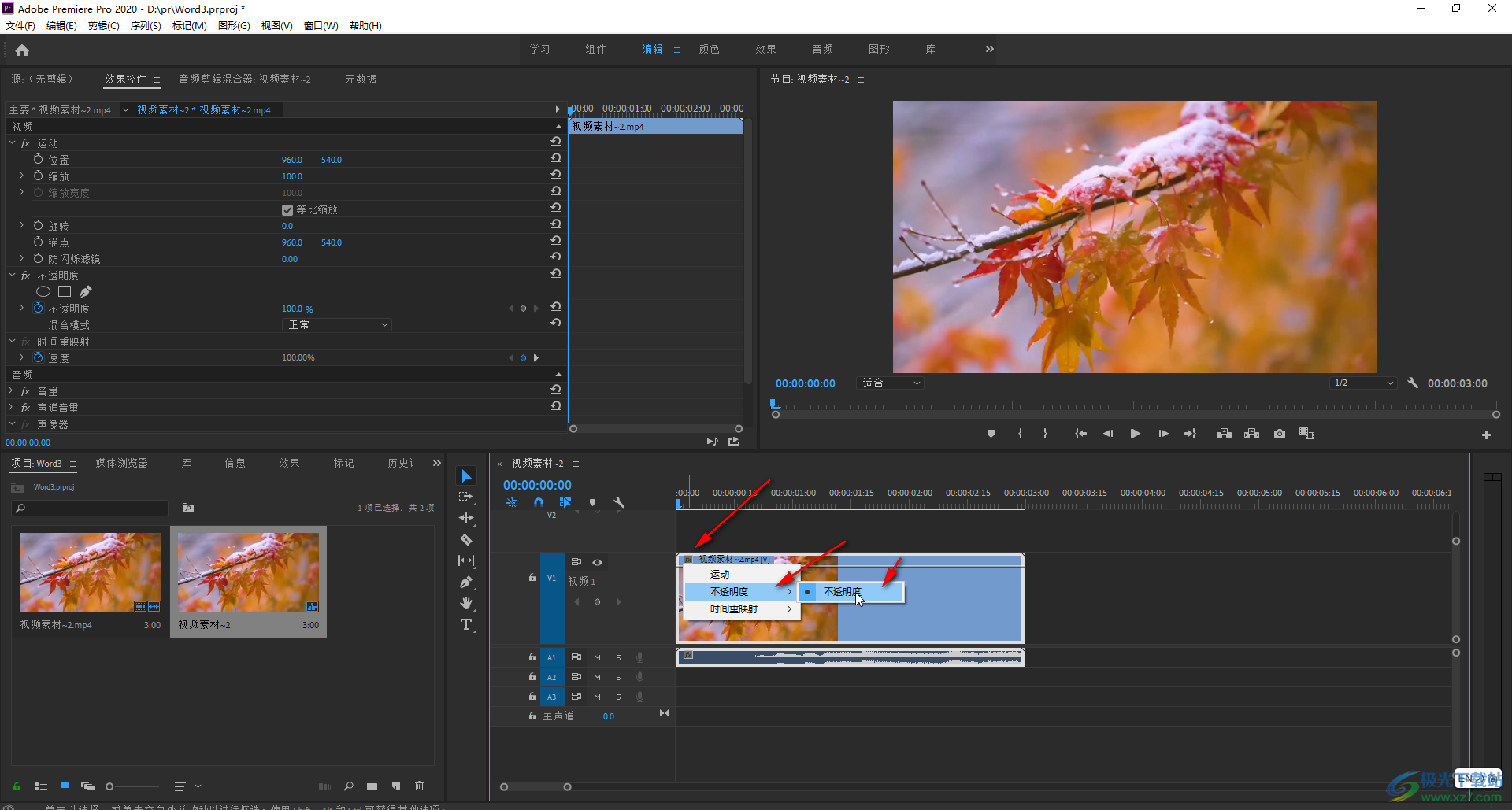
第四步:接着将指针移动到需要设置为逐渐变黑的开始位置,点击左侧如图所示的关键帧图标添加一个关键帧;
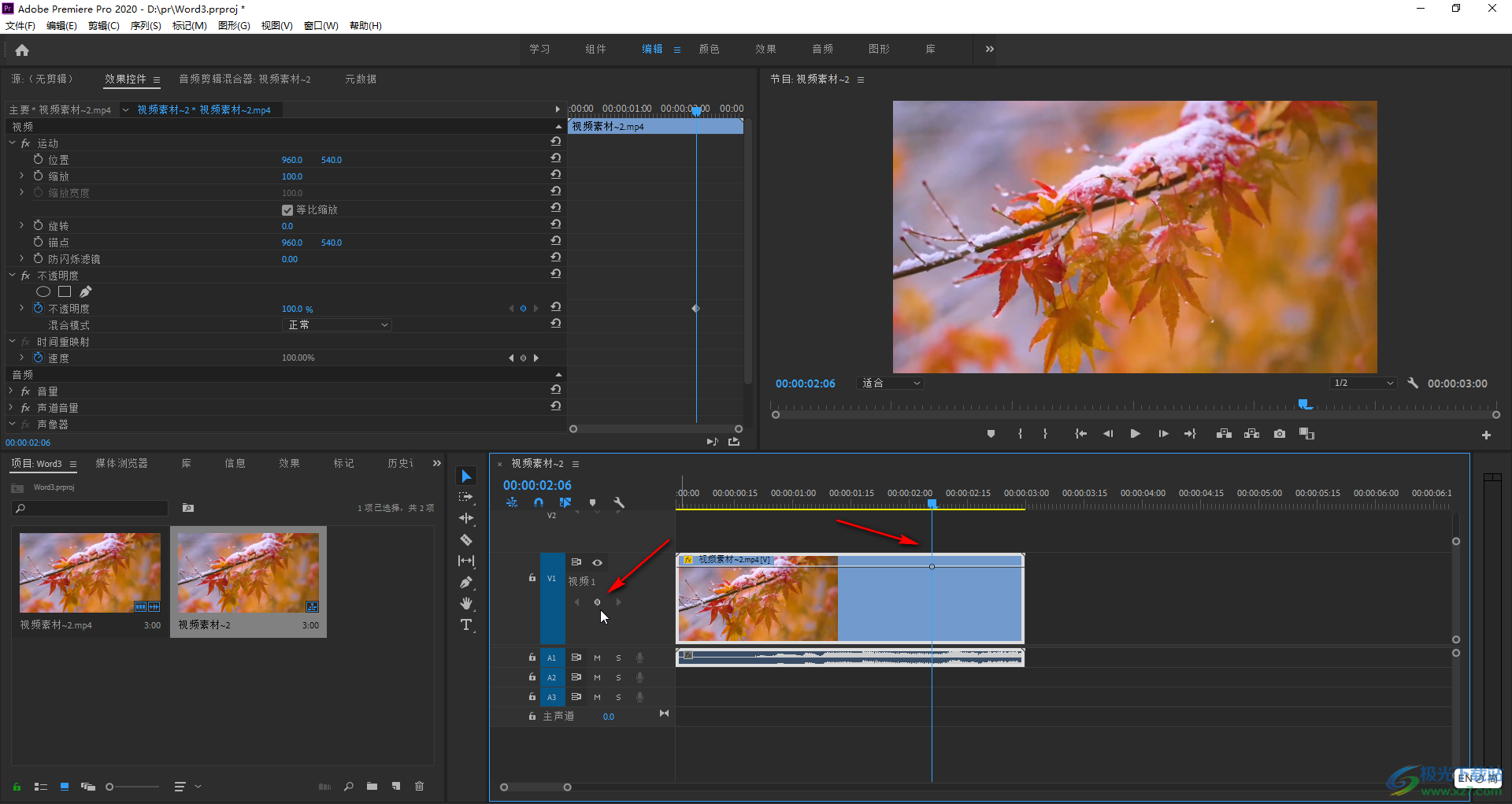
第五步:然后将指针一定到视频末尾最后的位置,再次点击左侧的关键帧图标添加第二个关键帧,添加后将其拖动到下方最低处,将不透明度设置为0就可以了,后续可以按space键播放预览效果。
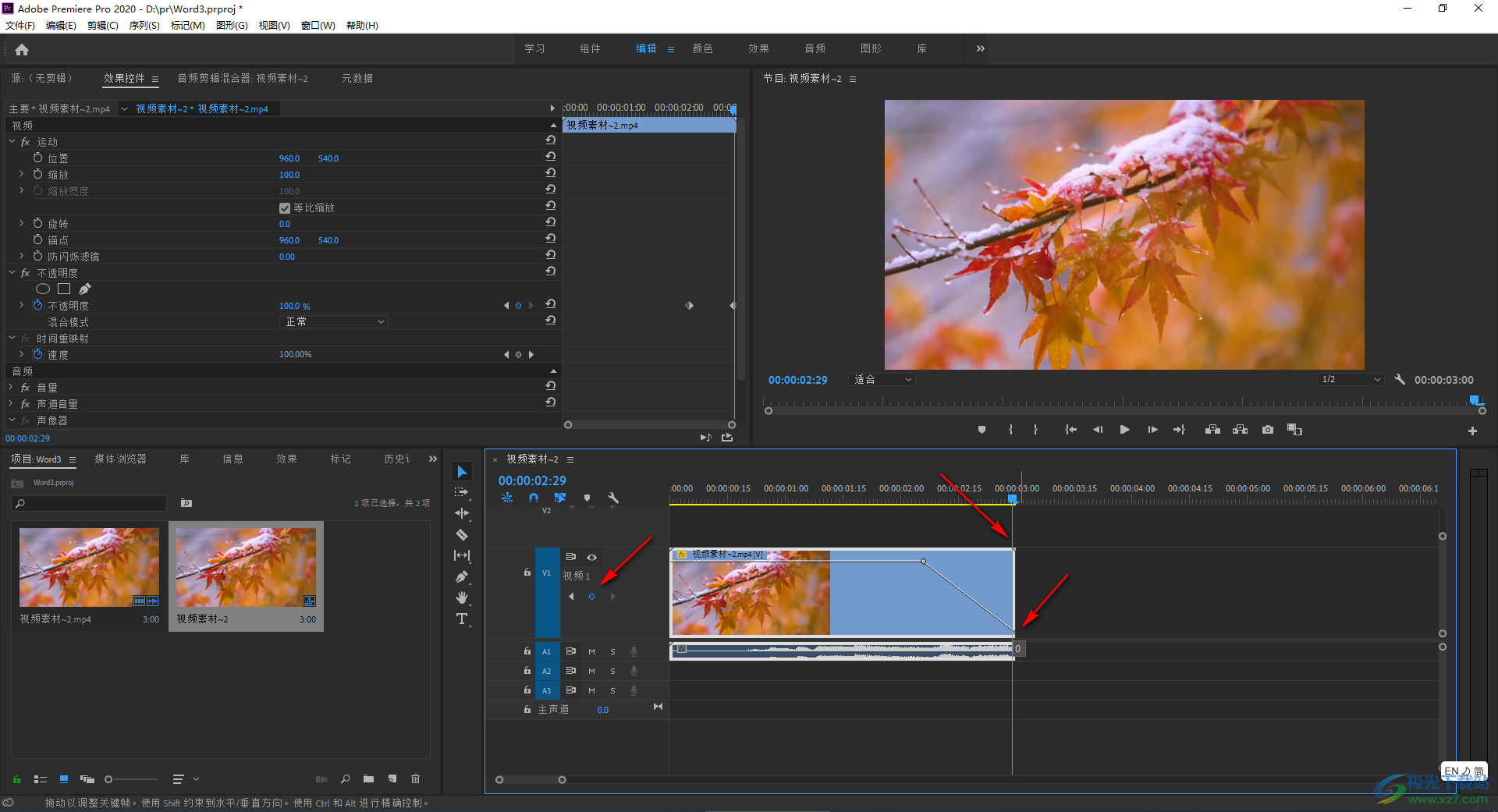
以上就是Adobe premiere中设置视频结尾部分慢慢变黑直至看不见的方法教程的全部内容了。灵活使用该方法,我们可以在视频开头的位置视频逐渐变亮的效果,小伙伴们可以尝试操作一下。
